Інтерфейс
Після знайомства з Microsoft Publisher романом тексту і графіки нас не здивуєш. Так що для простоти уявімо, що презентація - це серія картинок, подібних тим, що ми готували в минулому розділі.
Кожен кадр у презентації може включати:
| Фотографії.
| Ділову графіком (наприклад, діаграми або графіки з Excel).
| Пояснювальний текст.
| Звуковий супровід - в діловому світі зазвичай використовується закадровий текст, ну а для домашніх слайд-шоу підійде і музика.
Все це нам треба підготувати ще до першого запуску PowerPoint. Краще всього, якщо всі ілюстрації ви заздалегідь складіть в окрему папку і пронумеруете відповідно до порядку їх появи на екрані. Заздалегідь продумайте і сценарій - чи буде ваша презентація йти в повністю автоматичному режимі або кадри будуть змінюватися лише після клацання мишки. Ну, а тепер запустимо, нарешті, програму і створимо нашу першу презентацію: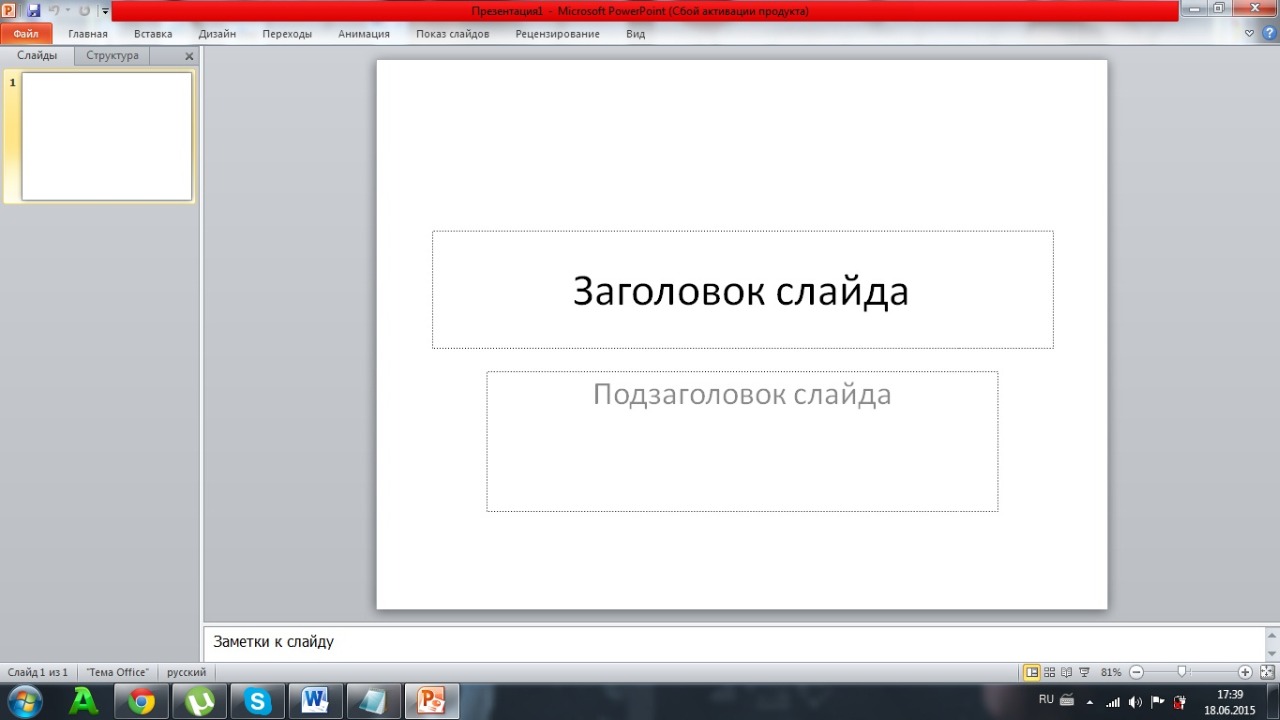
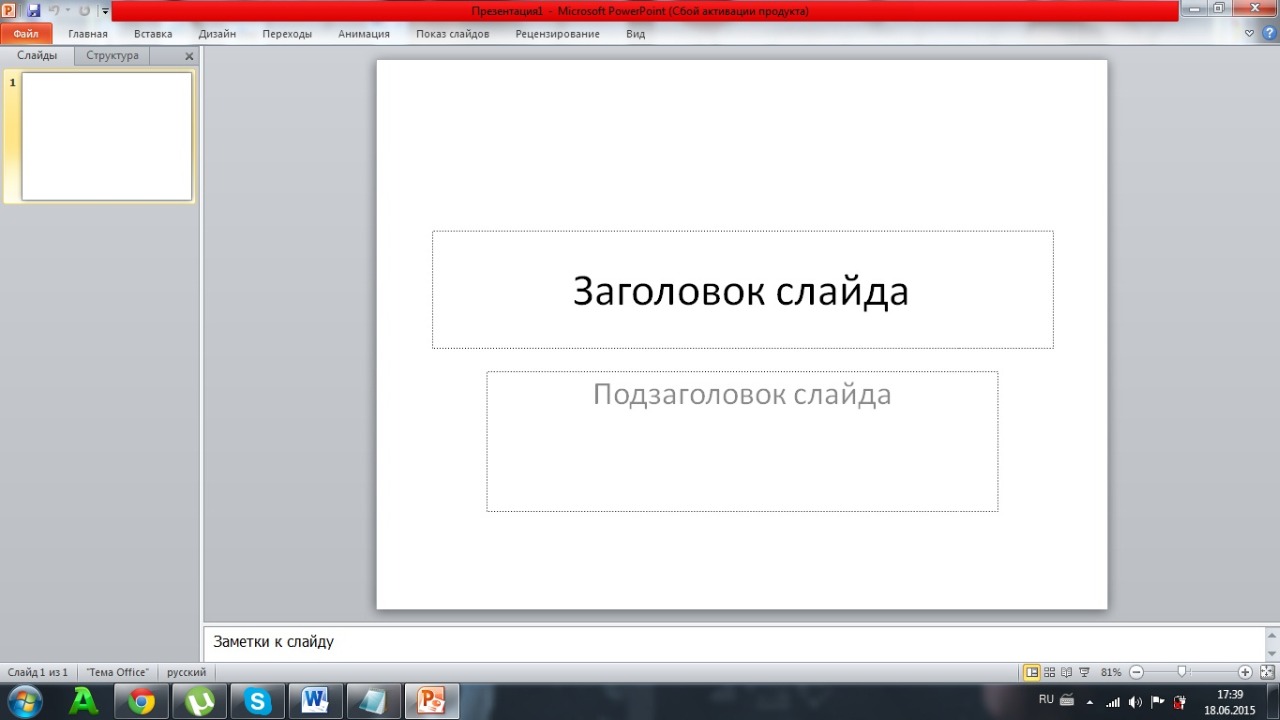
Що ж ми бачимо нового в інтерфейсі PowerPoint? Насамперед, Область завдань знову переїхала вправо. До речі, не полінуйтеся на цей раз познайомитися з нею ближче - саме за допомогою Області ми будемо виконувати переважна більшість операцій по створенню слайдів. Як ви пам'ятаєте, Область може змінювати свій зовнішній вигляд, пропонуючи нам різні інструменти в залежності від того, яку саме роботу ми в даний момент виконуємо. Вид Області ми можемо змінити і вручну, клацнувши по стрілочки в верхній її частині.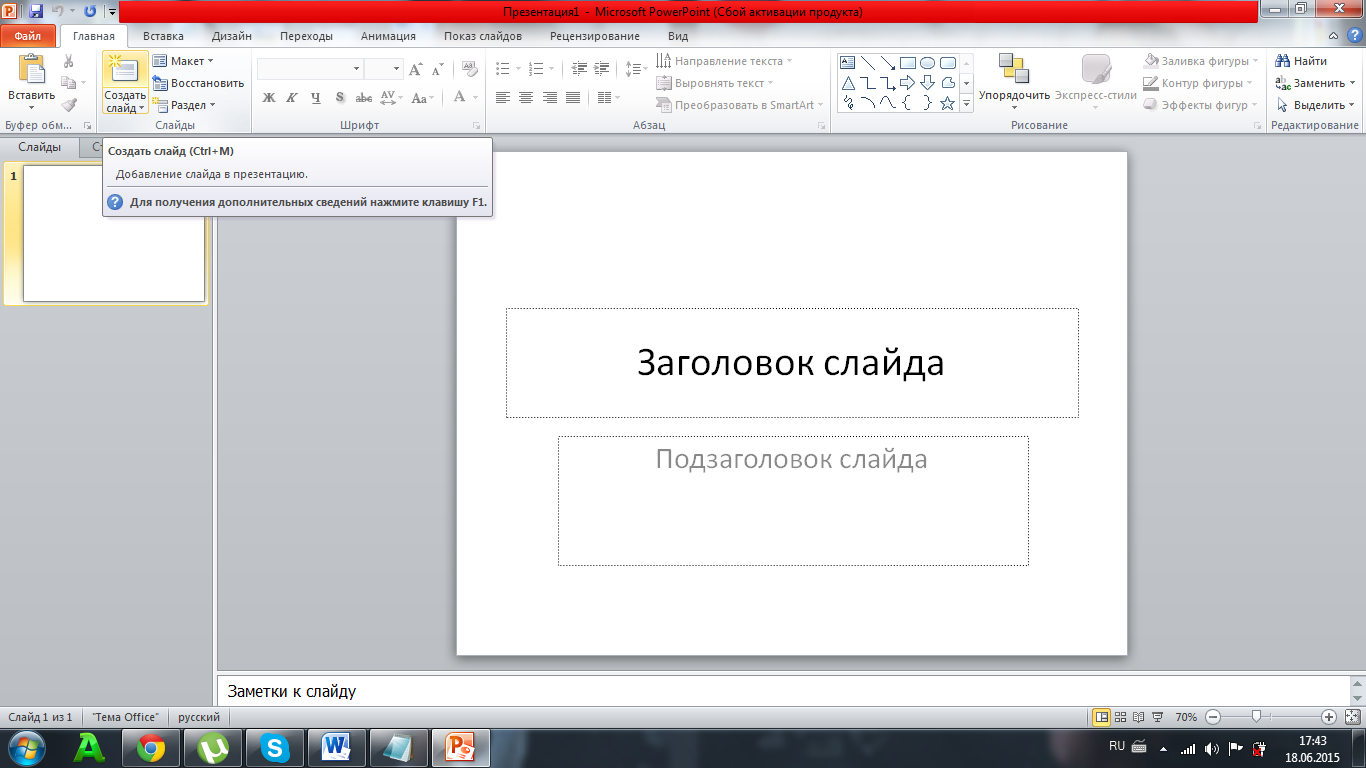
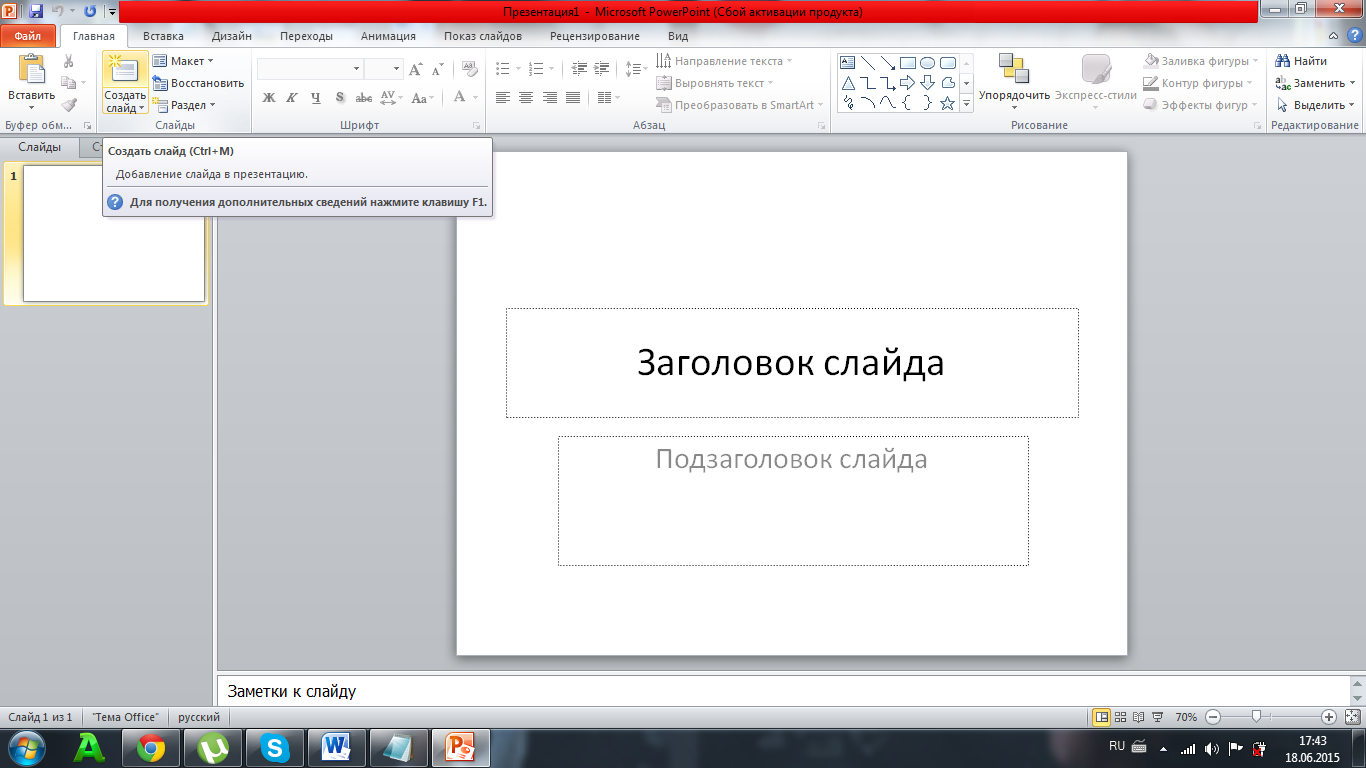
У лівій частині вікна PowerPoint розмістилася нова, навігаційна панель, завдяки якій ми зможемо перескакувати від слайда до слайда, розставляти їх у потрібному нам порядку і створювати нові.
У навігаційній панелі є два основні режими роботи:
| Звичайний, в якому ви бачите на панелі зменшені копії слайдів.
| Режим структури - тут картинки ви не побачите ... Зате поруч зі слайдами з'являться їх заголовки.
До речі, клацнувши мишкою праворуч від слайда, ви можете відредагувати або додати його заголовок, причому він зміниться не тільки на панелі, але і в самому слайді! А перетягувати слайди мишкою, міняючи їх порядок, можна в будь-якому режимі.
Є зміни і в кнопкової панелі нагорі екрану: там з'явилися дуже важливі кнопки Створити слайд і Конструктор. Призначення першої зрозуміло - з її допомогою ви будете додавати в презентацію нові слайди. А друга допоможе вам змінити слайд за допомогоюшаблону з бібліотеки PowerPoint.
